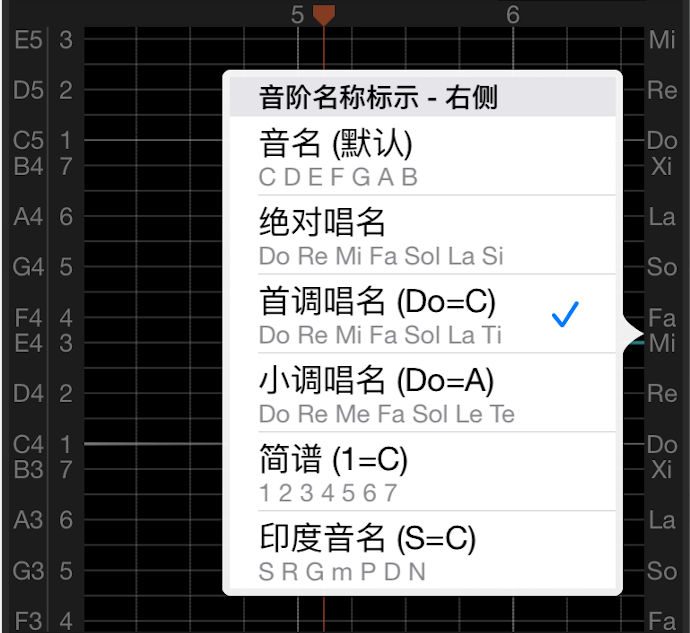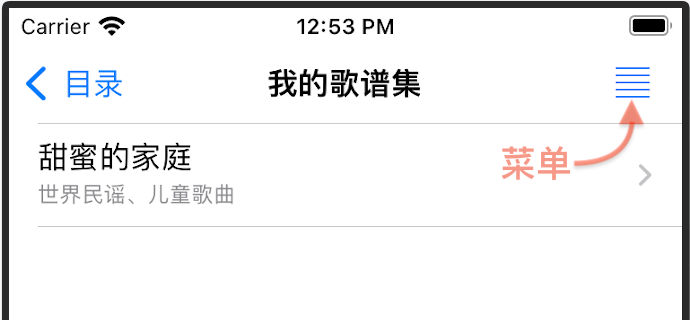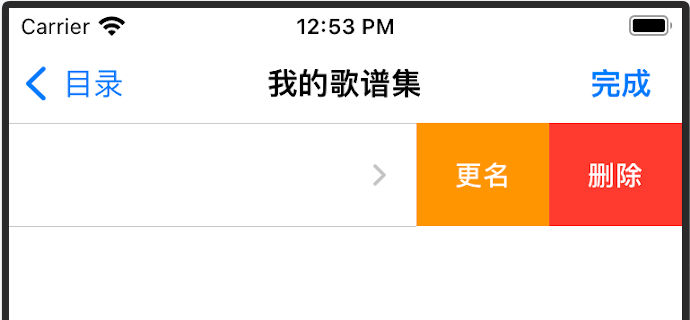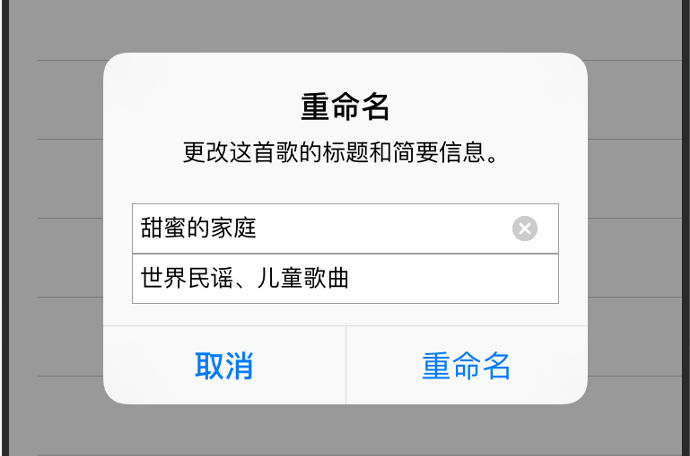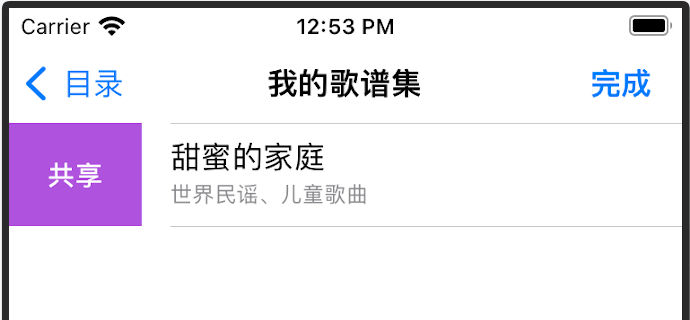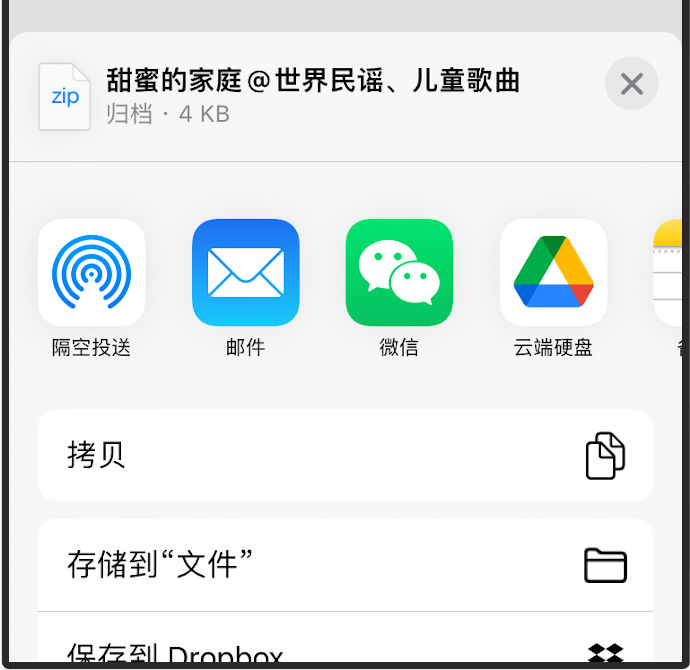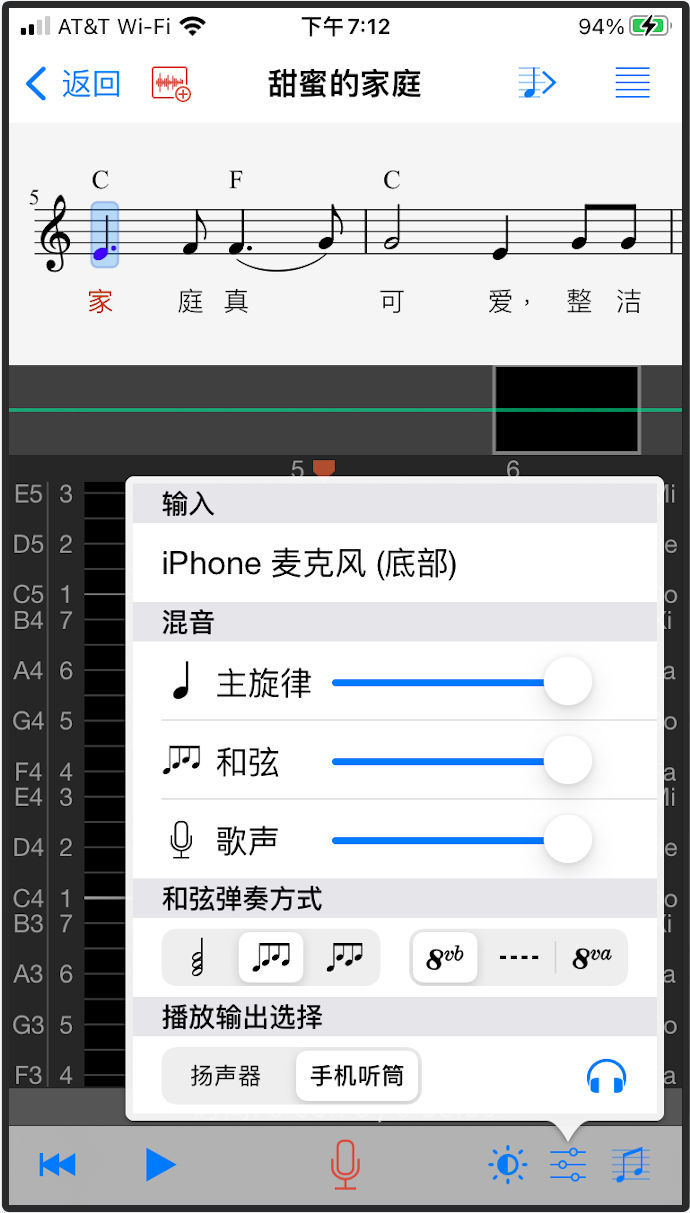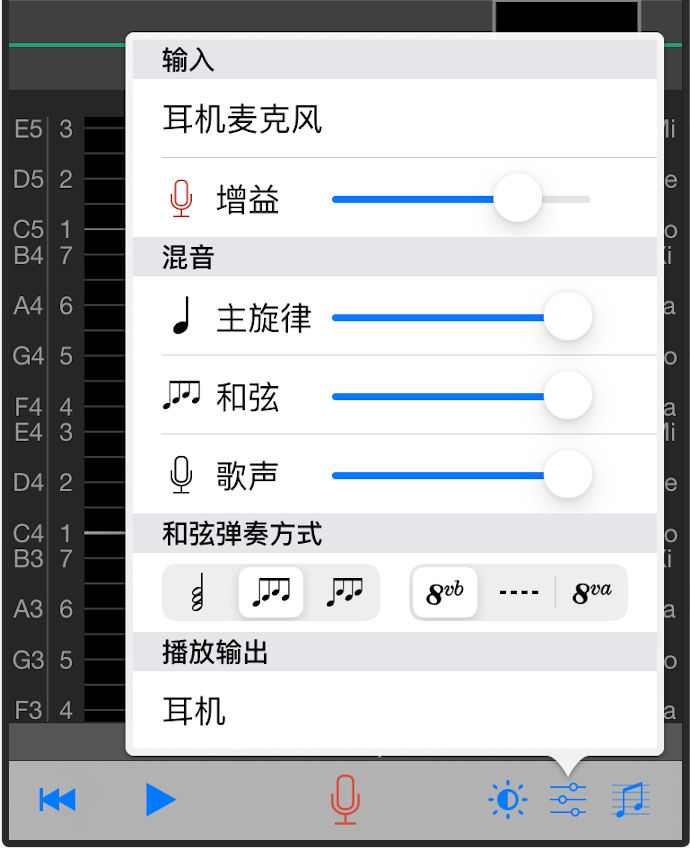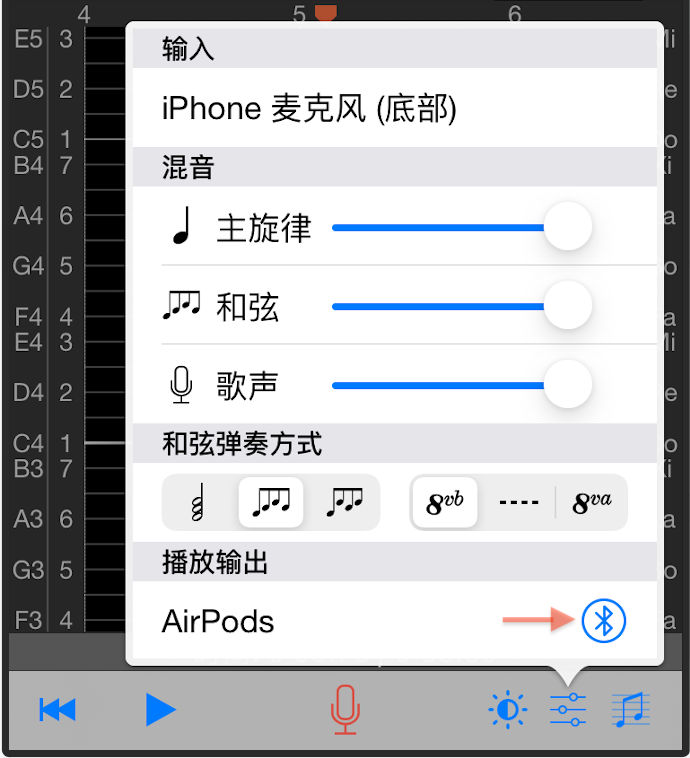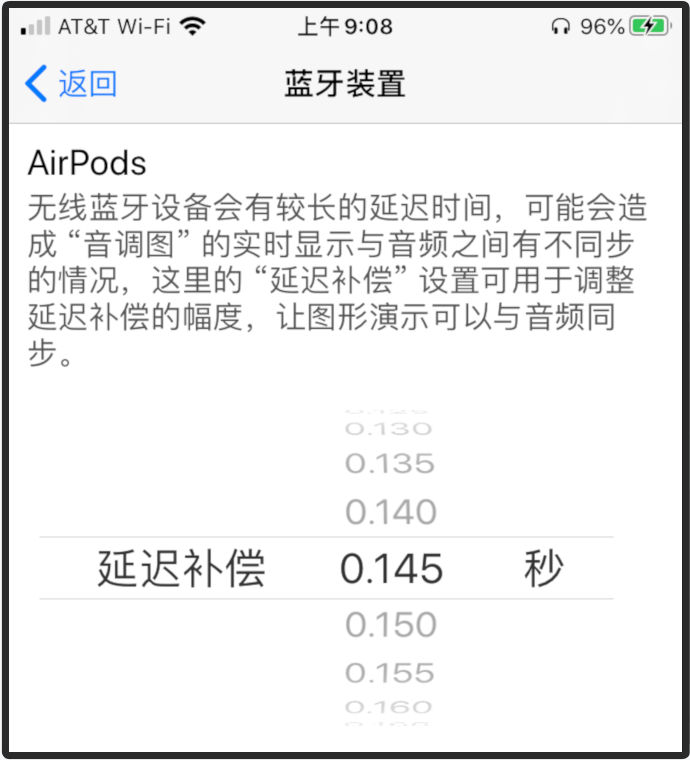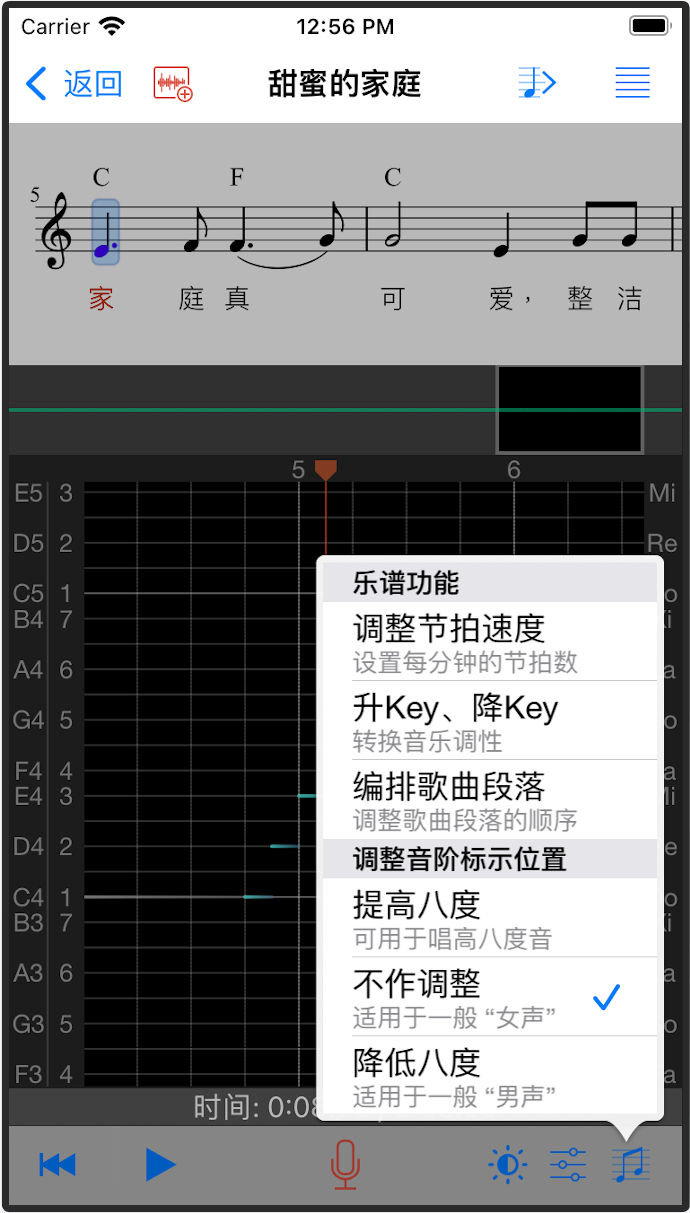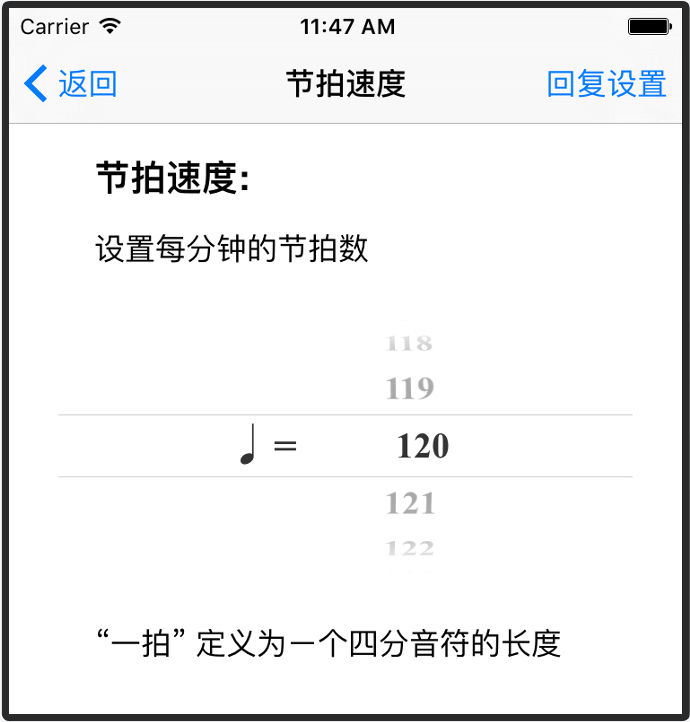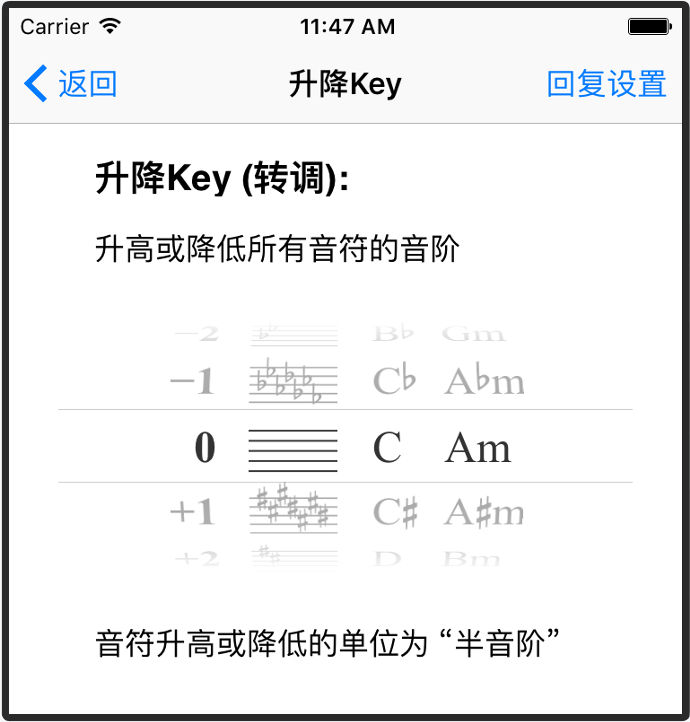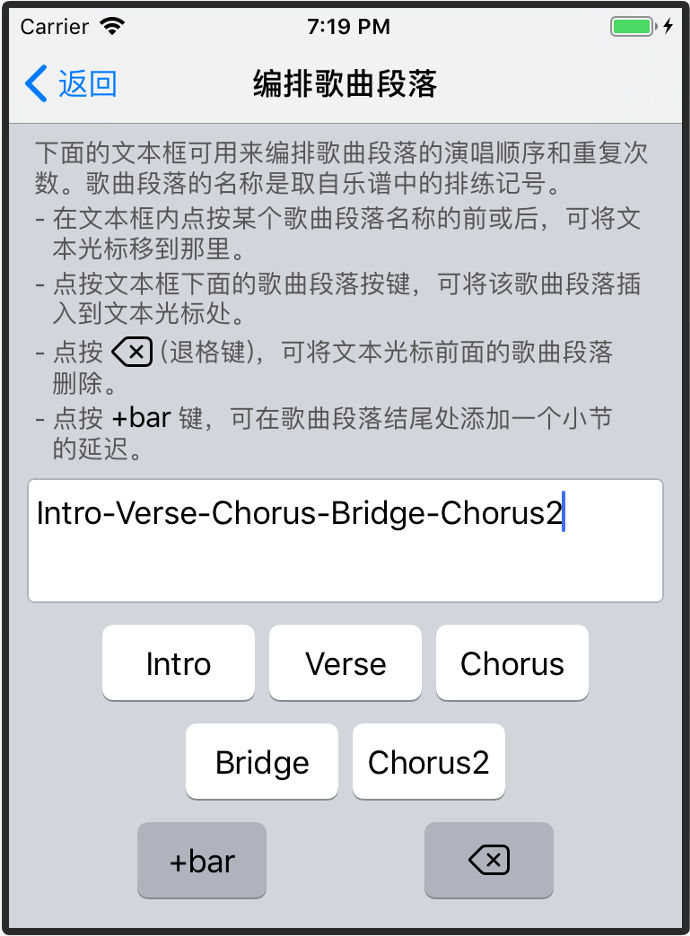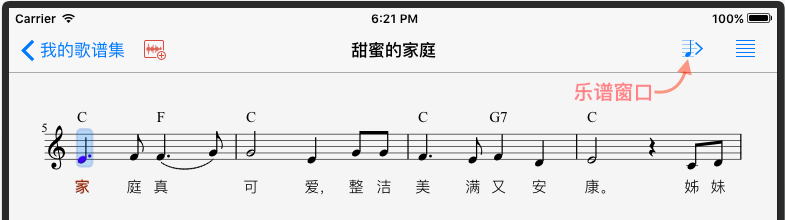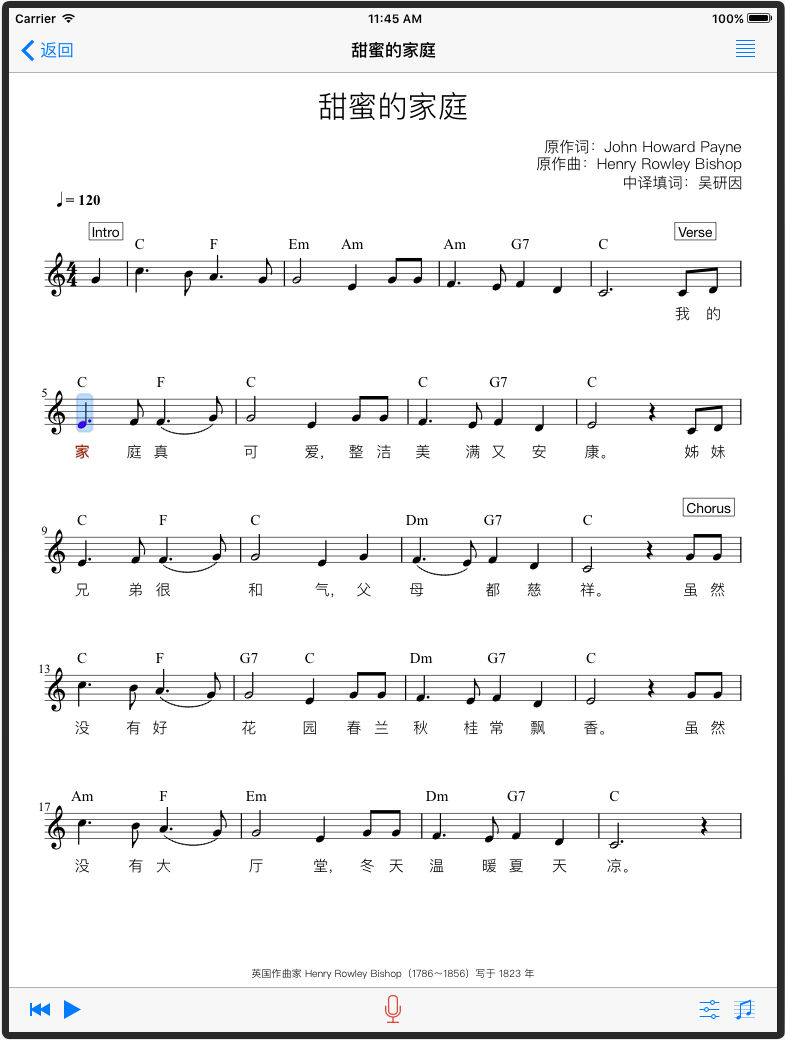1. 我的歌谱集
当您第一次将歌谱文件传输到 歌唱音调仪 时,程序在会 “目录” 页下新建一个 “我的歌谱集” 文件夹,用来存放 歌唱音调仪 所接收到的歌谱文件,如图所示。
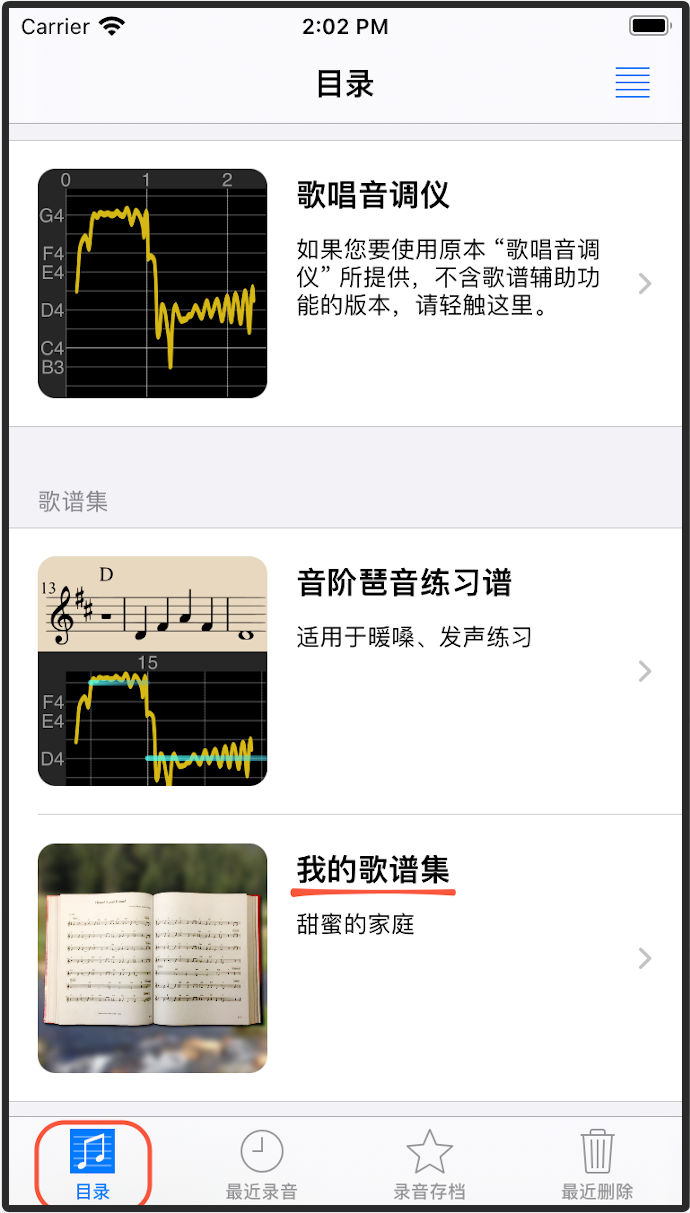
点击进入 “我的歌谱集” 文件夹后可看到之前导入的歌谱文件。
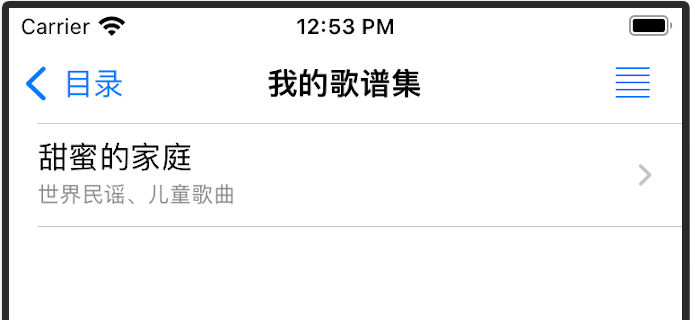
点击进入一项歌谱文件,就可将歌谱载入到音调仪中,使用功能包所提供原本用于《音阶琶音练习谱》的功能。以下是功能包原本的用户指南:
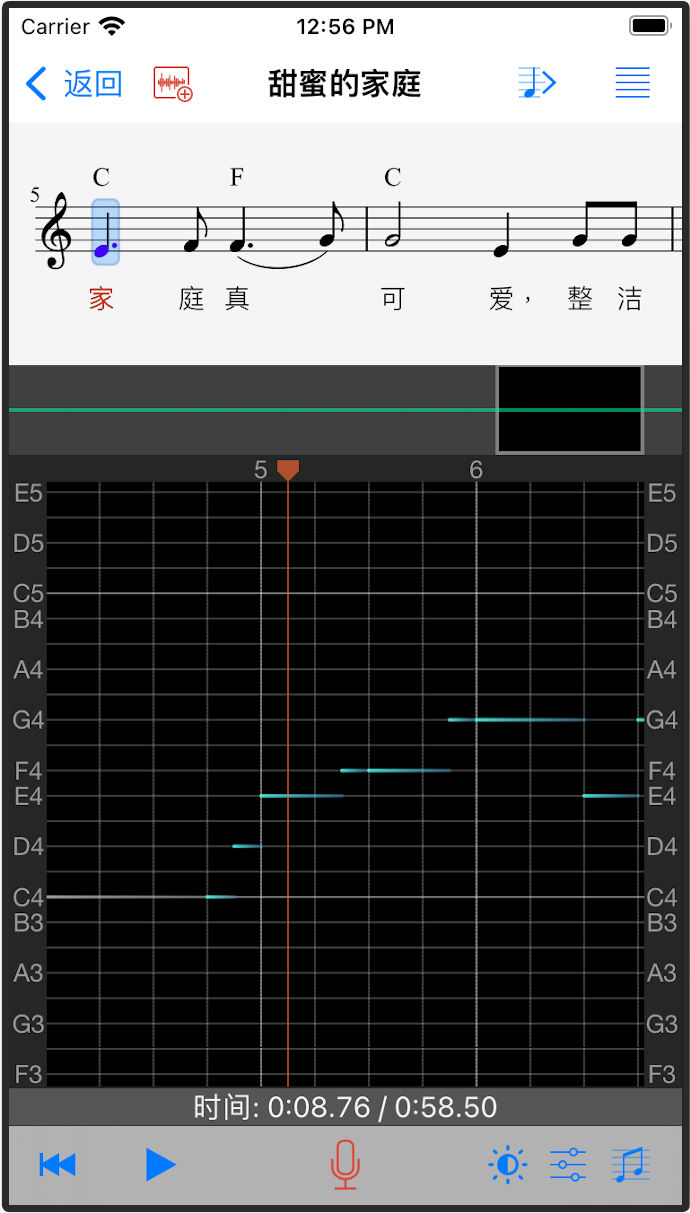
音调曲线图左右两侧的 “音阶名称标示方式” 可分别设置,只需长按 “音阶标示条”,就可弹出菜单。
* 目前 App 内所支持的六种 “音阶名称” 标示方式中,后四种是属于 “首调唱名法” 或 “可移动的 Do” 的方式,其中 Do 的位置是由乐谱的 “调号” 决定。